道阻且长,行则将至。埋头苦干,不鸣则已,一鸣惊人!加油,骚年!
1 前言
说实话,我刚开始也不知道git到底是什么,更不明白 git、GitLab、GitHub 之间到底有什么联系,又有什么不同,所以就感觉很恐惧,一点都不了解这是啥,我要怎么用?
git 官网:git官网
1.1 初探Git
然后工作这1年多,也全部使用的是 SVN,也没接触过 git,不过后来老大说后边我们部门也要转到 git,使用 git 来管理源码。然后要我们提前自学一下,然后给了个网站,是廖雪峰老师的网站教程,参考这个网站:廖雪峰git教程。奈何当时看了网站的教程,没有记录电子笔记,现在想看看自己当时的笔记内容,突然发现找不到笔记本了😢,甚是遗憾。
简单回忆一下廖雪峰老师的教程
- 权威,专业;当时我看到我们老大发的这个网站的时候,就感觉有一种似曾相识的感觉(我原来不是纯软件),然后总觉得在哪里听过这个老师的名字,可能这就是🐮人吧!
- 教程详细,内容通俗易懂;
- 这份教程,给我的感觉就像一本书目录一样,哪里不会,直接翻到对应目录,进行点对点突破。
- 最后总结,值得收藏翻阅!
1.2 Git再进宫✊
不过也刚好,促使我自己又重新学习,记录了一遍,然后自己自学过程中,参考的是黑马程序员的教程,参考这个网站:Git零基础入门到实战详解。
也简单总结一下黑马程序员老师的这份教程
- 很,特别,十分基础;老师简直就是0基础教学一样。(这也导致我前5节课,基本没记什么笔记😂)
- 前边也说了,老师讲课的内容,十分基础,这也导致了老师的语速,特别慢!!!基本全程1.5倍速,遇到重点会暂停下来,进行实操。
- 总得来说,还不错,起码有老师带着,系统的过了一遍,然后该倍速的倍速就好了。
2 git是什么?
根据 git 官网介绍如下:
Git 是一个免费的、开源的分布式版本控制系统,可以快速高效地处理从小型到大型的项目。
Git 很容易学习,而且它的足迹很小,性能非常好。它超越了 Subversion、CVS、Perforce 和ClearCase 等 SCM 工具,具有廉价的本地分支、方便的暂存区域和多个工作流等特性。
简单的说,就是一个版本控制系统,类似常见到的版本修改说明表,不过这个可以借助于软件来帮助我们实现版本控制,很方便。
想要再具体的解释,可以参考廖雪峰老师的 git 简介,上边举的例子也很通俗易懂。传送门:廖雪峰老师 - Git简介
3 git使用
3.1 安装过程
直接去官网下载最新版本的 git ,安装过程呢,依我百度这么多经验来看,一路 next 即可!
实在不会的,点击这个传送门👉:Window10下安装Git
安装完成后,鼠标右键应该会有这两个东东

Git GUI Here
Git Bash Here
有上述图标,则代表已经安装完成了!可以开始使用了。
3.2 本地操作工作流程
按照黑马老师的讲解,应该有三个地方,两个步骤,首先是添加要提交的文件,然后执行提交操作(此时需要写上日志)。
参考截图如下:

具体步骤,简要总结如下
git add . // 添加当前目录下所有文件
git add filename // 添加对应文件
git status // 查看当前状态,非必选
git commit -m "1、这个地方写提交日志文件"
3.3 本地仓库操作
3.3.1 设置用户
当安装完成后,我们就可以在本地建一个单独的文件夹,进行 git 文件的存放及管理;
此时需要先进行全局配置,简单的说就是需要使用用户登录,好让其他人知道这台电脑上,是谁在修改这个文件,提交的人是谁,此时可以使用如下两条命令
git config --global user.name "用户名"
git config --global user.email "邮箱地址"
3.3.2 git仓库初始化
当我们建立一个单独的 git 仓库文件夹后,还需要对此目录进行初始化,需要让 git 知道要管理这个目录,使用如下命令
git init
3.3.3 实际练习
当一切准备就绪后,就可以按照上边的流程,实际测试一下了,比如我们新建了一个 ReadMe 文件,就可以按照如下方法,进行提交到本地仓库
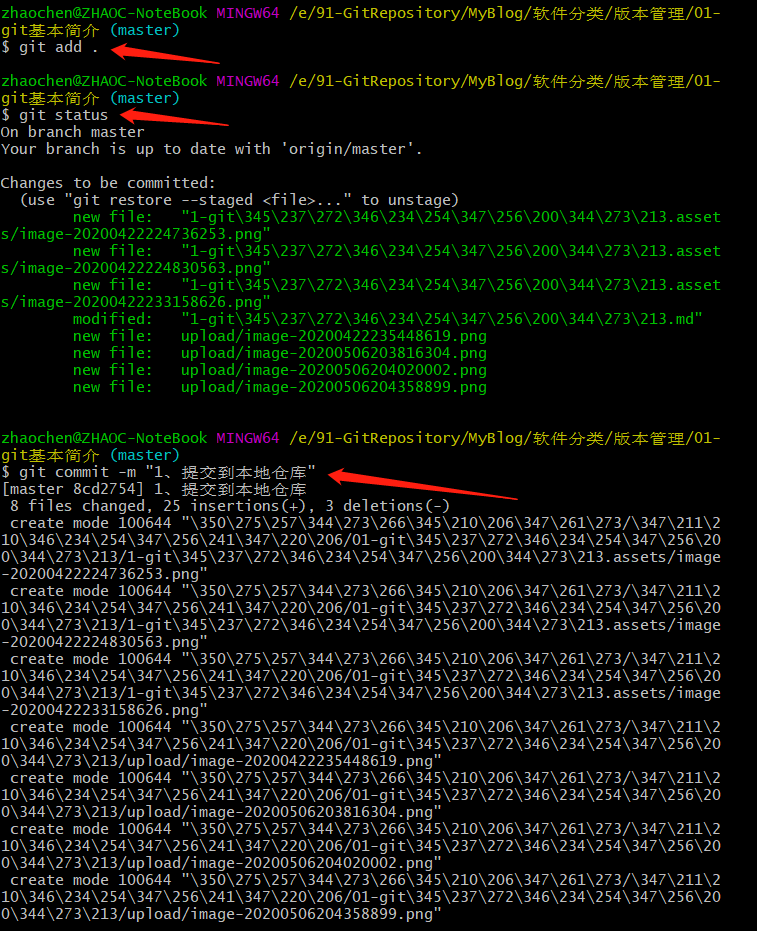
3.3.4 补充说明
使用 git 添加文件时,可以一次添加多个文件,这个和 Linux 的基本操作比较类似,如下
git add . // 添加当前目录下所有文件
git add filename1 // 添加第一个文件
git add filename1 filename2 filename3 ... // 一次添加多个文件到缓存区
3.4 git 版本回退
实际使用中,如果需要回退到之前版本,应该如何去做?
- 首先需要查看历史版本,也就是常说的日志,确定时间点及想要回退到的版本号;
- 查看日志,可以使用如下命令
git log // 查看日志信息,详细信息
git log --pretty=oneline // 显示日志的简略信息,只显示版本号和提交日志
- 两种查看日志方法,效果如下


- 然后可以使用如下命令,回退到之前版本
git reset --hard 版本号
- 其中版本号就是日志文件那一长串的字母+数字,这个看起来很长,但是写的时候,没必要全部都写,如果你目前在用 GitHub 的话,可以在上边看到,一般只取前7个字符即可。
问题来了,如果回退到之前的版本后,再想要回到原来最新的版本,怎么办?此时再使用 git log 命令就会发现,看不到相关日志,怎么办?
git 还提供了另外一个查看日志的命令
git reflog
此时得到相关的版本号,即可再次使用 git reset --hard 版本号 命令,到对应版本。
4 总结
- 要想回到过去,必须先得到
commit id(版本号); - 要回到未来,需要使用
git reflog命令进行历史操作查看,得到对应版本号; - 版本号可以不用写全,一般为7个字符即可。


























 被折叠的 条评论
为什么被折叠?
被折叠的 条评论
为什么被折叠?










